联想笔记本进安全模式 联想ThinkPad进入安全模式的两种方法
更新时间:2024-01-15 11:58:32作者:jiang
联想笔记本是一款备受欢迎的电脑品牌,而进入安全模式是一种常见的操作需求,对于联想ThinkPad用户而言,进入安全模式有两种方法。第一种方法是通过按下F8键来进入,这种方式适用于大多数ThinkPad型号。另一种方法是通过电源菜单来选择安全模式,这适用于某些特定型号。不论是遇到系统故障还是需要进行高级设置,进入安全模式都能为用户提供一个稳定和安全的环境。在本文中我们将详细介绍这两种方法,帮助用户顺利进入联想ThinkPad的安全模式。
具体方法如下:
方法一:
1、在按电源键开机后,会出现联想的logo。即“lenovo”,这时候按【F8】或者【shift+F8】。

2、即可进入安全模式。
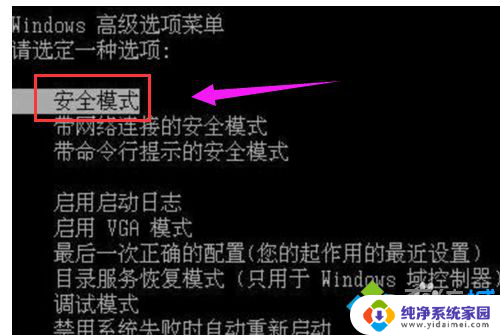
方法二
1、按下【windows+R】,打开【运行】。输入【msconfig】后,点击【确定】。
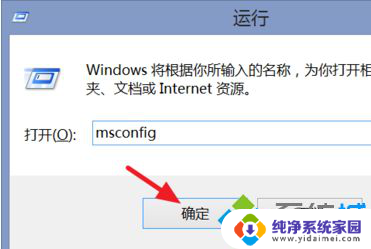
2、打开【系统配置】窗口后,点击【引导】。
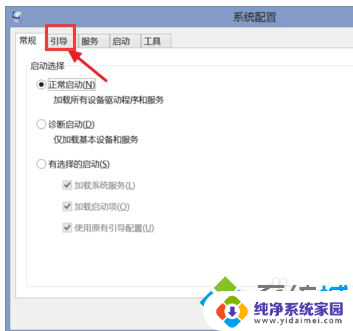
3、勾选【安全引导】后,选择需要的安全模式。通常选1(标准安全模式)或者4(带网络安全模式),选择后确定,最后重启电脑,即可进入刚才所选的安全模式了。
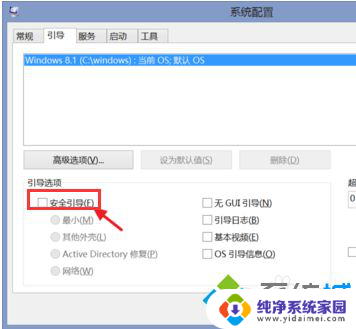
以上就是联想笔记本进入安全模式的全部内容,如果你遇到这种情况,可以尝试根据以上方法解决,希望这对大家有所帮助。
联想笔记本进安全模式 联想ThinkPad进入安全模式的两种方法相关教程
- 联想thinkpad怎么进入安全模式 ThinkPad如何进入安全模式
- 笔记本电脑开机怎么进入安全模式 笔记本电脑进入安全模式的方法
- 联想电脑怎样退出安全模式 电脑如何从安全模式中退出
- 神舟笔记本如何进入安全模式 神舟战神笔记本如何进入安全模式
- win8如何进入安全模式启动 Win8如何进入安全模式的快捷键
- 怎么让电脑进入安全模式 Windows 10进入安全模式的步骤
- windows如何进入安全模式 进入Windows 10安全模式的步骤
- 联想台式电脑进入bios方法 联想台式机进入BIOS的操作方法
- psv安全模式怎么进 PSV如何进入主机的安全模式
- windows8进入安全模式 win8.1如何进入安全模式
- 笔记本开机按f1才能开机 电脑每次启动都要按F1怎么解决
- 电脑打印机怎么设置默认打印机 怎么在电脑上设置默认打印机
- windows取消pin登录 如何关闭Windows 10开机PIN码
- 刚刚删除的应用怎么恢复 安卓手机卸载应用后怎么恢复
- word用户名怎么改 Word用户名怎么改
- 电脑宽带错误651是怎么回事 宽带连接出现651错误怎么办